Selles õpetuses saate teada, kuidas Paint.NETis värve valida, kohandada ja objektidele uusi värvivariante anda. Kas olete algaja või soovite oma teadmisi värskendada, see juhend annab teile praktilisi näpunäiteid, kuidas Paint.NETi värvipaletiga tõhusalt toime tulla. Sukeldume kohe sisse!
Olulisemad järeldused
- Paint.NET pakub võimsat värvipaletti primaar- ja sekundaarvärvide sisestamiseks.
- Saate värve lihtsalt klõpsates muuta ja teha ka täpseid värjakohandusi.
- Läbipaistvusfunktsiooniga saate oma kujundusi keerulisemaks ja huvitavamaks muuta.
- Värvikorrektsioonid aitavad soovitud visuaalse efekti kiiresti saavutada.
- Hekskoodide kasutamine võimaldab teil värve järjepidevalt erinevatel projektidel kasutada.
Sammu-sammult juhend värvide valimiseks ja kohandamiseks Paint.NETis
Alustuseks vaadake värviplaati, mille leiate Paint.NETi ülaosast. Siin on primaarvärv (ülaosas) ja sekundaarvärv (all) paigutatud. Nende praegune asukoht on oluline nende hilisemaks muutmiseks. Saate värve kiiresti vahetada, klõpsates kahe noole peale või vajutades "X" klahvi.
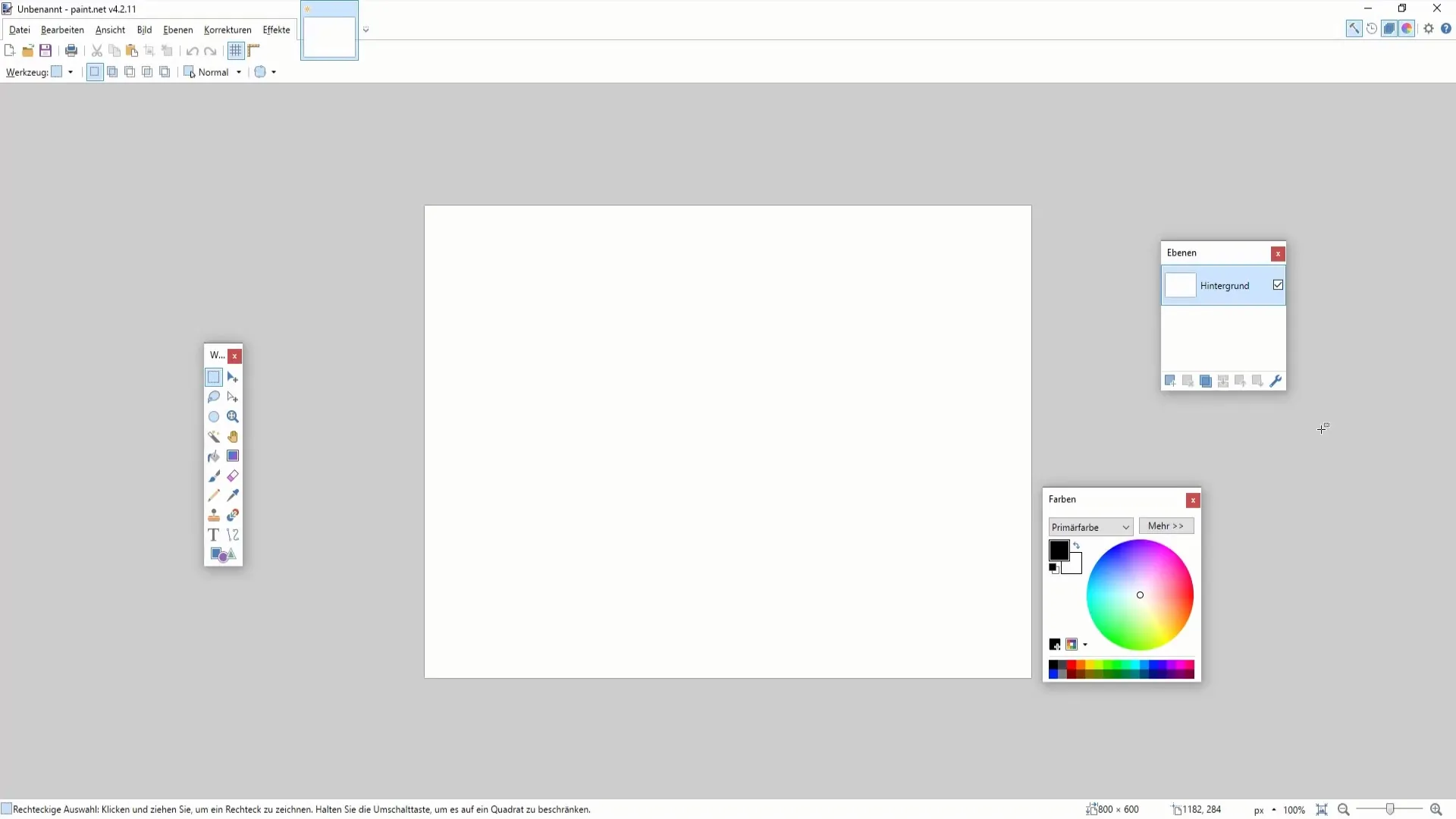
Nüüd, kui teate, kus asub värvipalett, vahetame primaarvärvi. Selleks klõpsake primaarvärvi väljal ja valige värvilaekast mis tahes värv, näiteks punane või oranž. Primaarvärv värskendatakse kohe.
Sekundaarvärvi muutmiseks klõpsake sekundaarvärvi väljal ja valige värv, näiteks roheline. Siin muudetakse sekundaarvärv ka kohe.
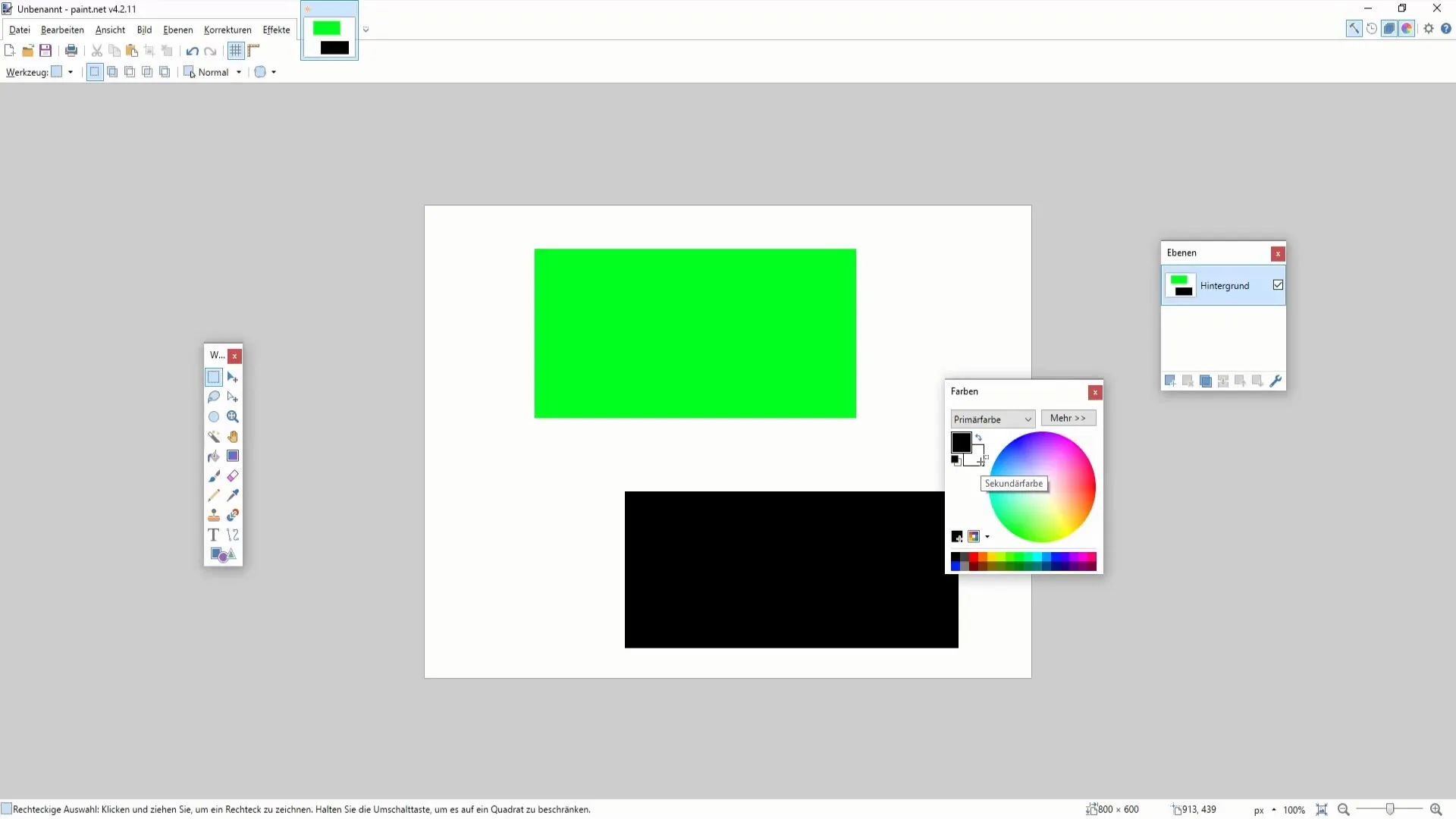
Saate ka kohandada värvireguleid, et saada konkreetne varjund. Näiteks seadke vähem erks kollane, tõmmates värvireguleid värvilaekas veidi vasakule. Regulaatorite abil saate soovimatud värvitoonid veidi neutraliseerida.
Veel üks oluline tööriist Paint.NETis on „Enam“ funktsioon. Siin saate värve täpsemalt kohandada, reguleerides eraldi punast, rohelist ja sinist. Katsetage, et luua pooltoonefekte. Kui lisate näiteks punase osa 20%, muudab see kogu värvinüanssi.
Eriti kasulik funktsioon on läbipaistvuse seadistamine Paint.NETis. Siin saate reguleerida värvi läbipaistvust. Seadke see näiteks 50% -ni, et objektile saada pool-läbipaistev efekt. Nii muudavad teie kujundused palju elavamaks ja atraktiivsemaks.
Praktilise testimiseks kasutage valimisriista ja valige joonistuse osa. Kui seejärel maalite harjaga valitud objektile, peaksite värvi muutust kohe nägema. Läbipaistvuse reguleerimise abil saate samuti otsustada, kui tugevalt allpool olev värv domineerib.
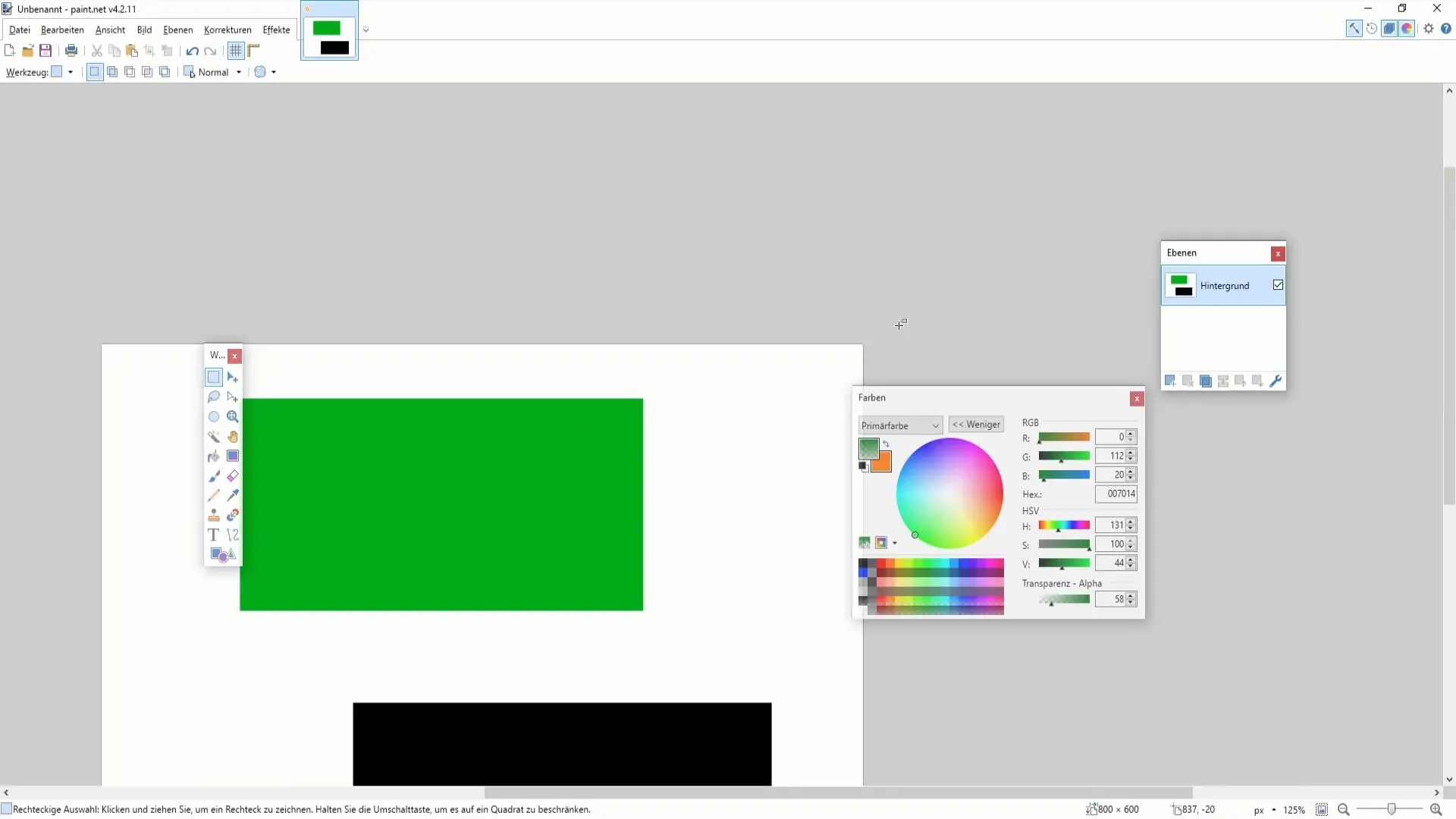
Kui mõnda värvi ei meeldi, ärge kartke seda kohandada või lähtestada. Paint.NETis on värvide kihtide loomine lihtne ja huvitavate efektide saavutamiseks nende kombineerimise kaudu. Lisaks võite eksperimenteerida toonuse, küllastuse ja heledusega, et kohandada lõpptulemus oma soovidele vastavaks.
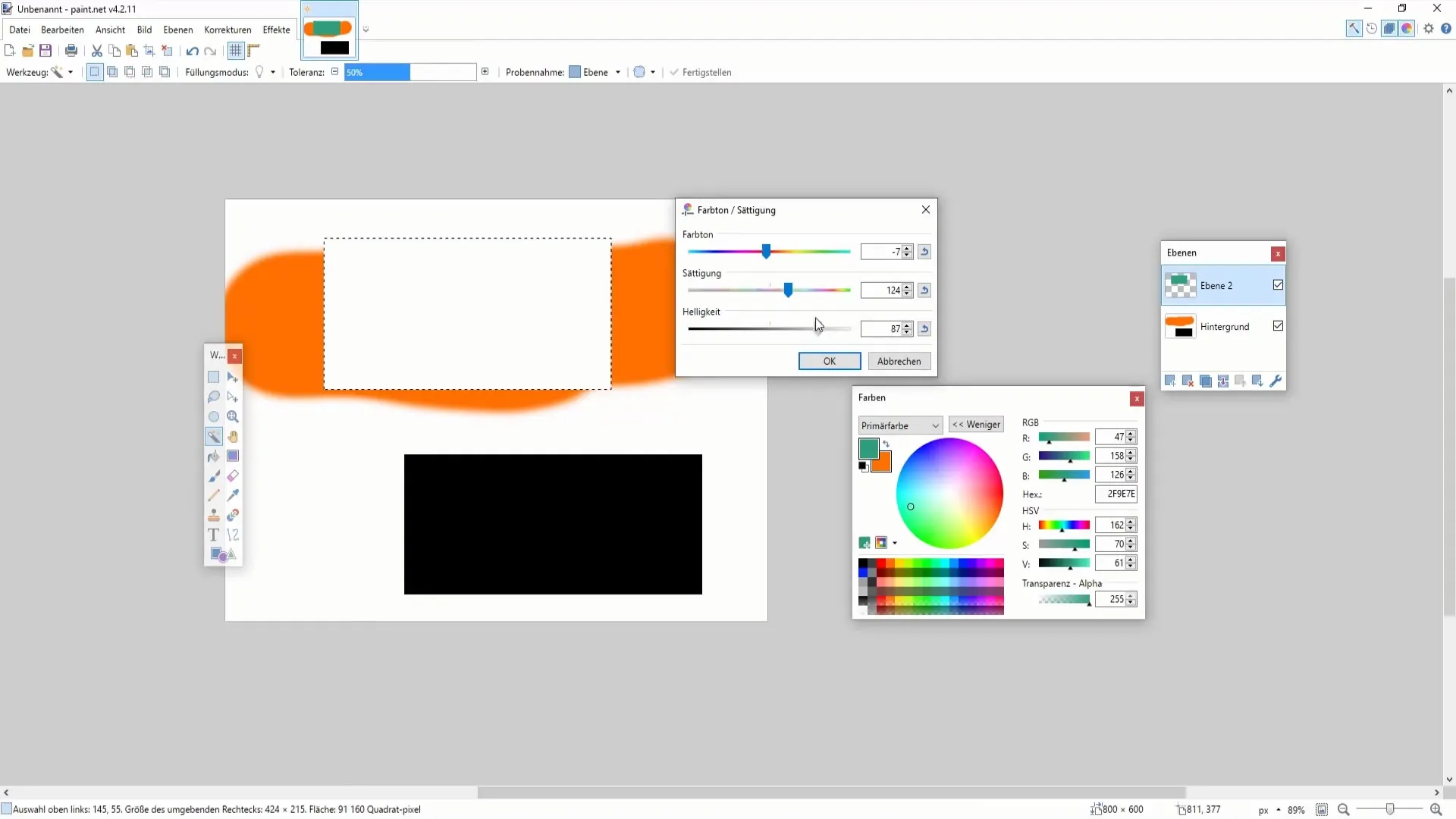
Eriline mugavus seisneb selles, et viimati kasutatud värvikood kuvatakse väikeses väljas. See hõlbustab teile värvide uuesti kasutamist erinevates projektides. Saate selle värvikoopia ja kleepida see teisele dokumendile, et sama värvi seal uuesti kasutada - lihtne viis tagada konsistents oma kujunduses.
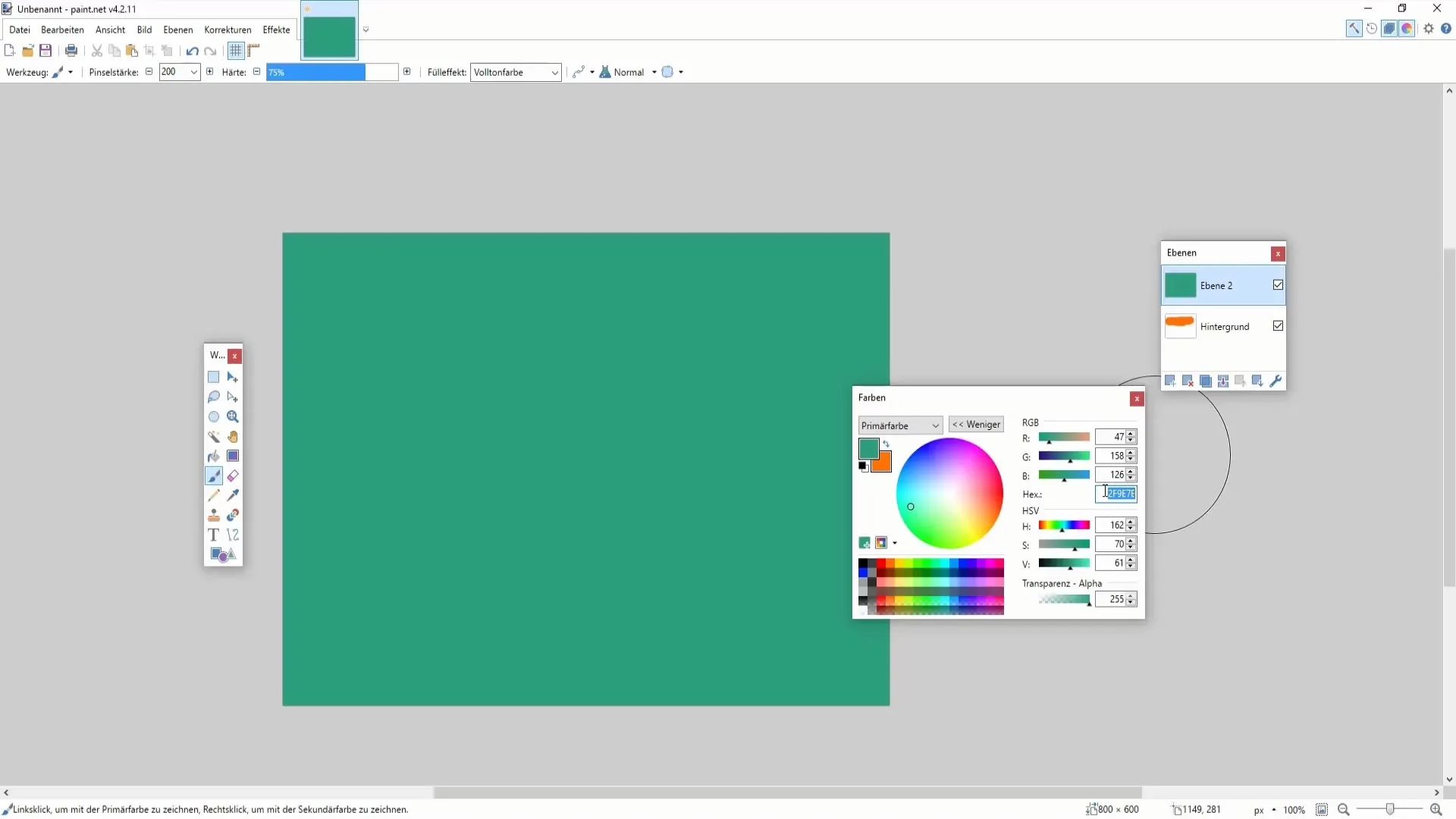
Kui teil on Paint.NETis värvide rakendamise või muutmise osas veel küsimusi, ärge kartke küsida. On palju näpunäiteid ja trikke, mis aitavad teil laiendada oma värvialaseid teadmisi ja maksimaalselt ära kasutada tarkvara.
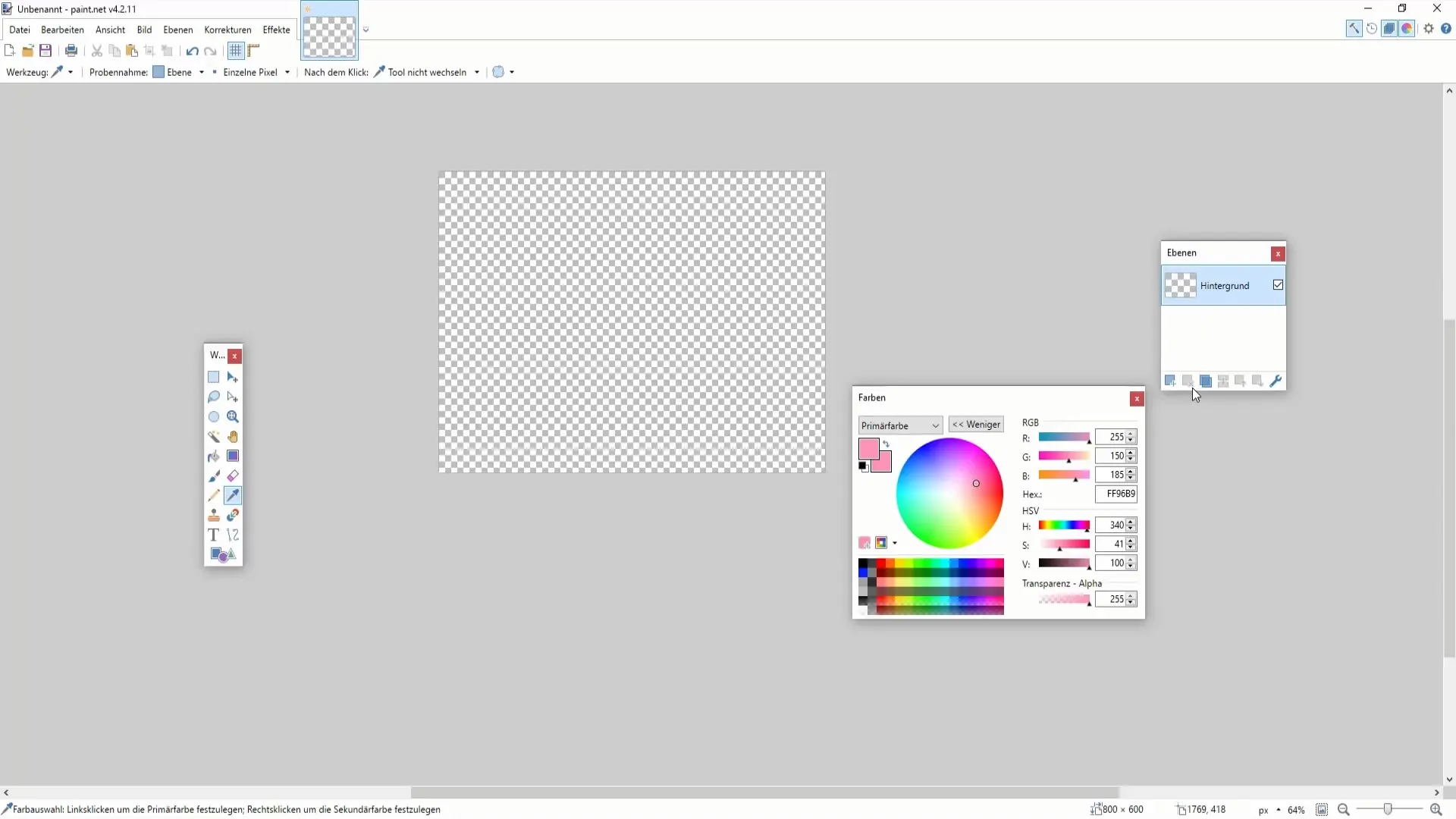
Kokkuvõte
Selles õpetuses õppisite, kui oluline on teha teadlikke valikuid ja kohandusi värvide osas Paint.NETis. Te teate nüüd, kuidas saate värvipaletti kasutada, et muuta nii primaar- kui ka sekundaarvärve tõhusalt ning oluliselt parandada oma projektide visuaalset kvaliteeti. Jätkake loovust ja katsetage edasi erinevate värvivarjunditega!
Korduma kippuvad küsimused
Kuidas muuta põhi- ja sekundaarvärve Paint.NET-is?Valige lihtsalt soovitud värvid värviskaalal klõpsates.
Kuidas saan värvi läbipaistvust kohandada?Te saate reguleerida läbipaistvust vastavas kasutajaliidese osas.
Mida teha, kui mulle värv ei meeldi?Kohandage värvi nuppe kasutades või valige uus värv värviskaalast.
Kas ma saan värve teistesse projektidesse salvestada?Jah, saate värvi hekskoodi kopeerida ja seda teistes projektides uuesti kasutada.
Kas see tehnika toimib ka teistes pilditöötlusprogrammides?Mõned tehnikad võivad olla sarnased, kuid Paint.NET pakub mõningaid spetsiifilisi funktsioone, mida paljudel teistel programmidel ei ole.


